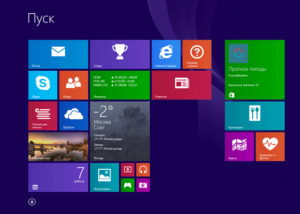Одним из первых действий при установке новой операционной системы является настройка её под себя, а в этой задаче весьма важную роль занимает установка приемлемого фона начального экрана и его цвета. Вы столкнетесь с тем, что в привычных параметрах персонализации, к которым привыкли за предыдущие использования разных версий Windows, вы не найдете возможности изменить такие характеристики системы.
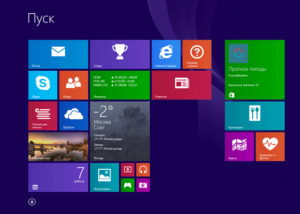
На протяжении последних версий операционной системы Windows всё большее и большее значение уделяется приложению «Поиск». Так в XP оно занимало не сильно значимую роль, а в Windows 8.1 большой упор делается именно на данную функцию. Благодаря поиску мы не должны искать необходимые пункты меню, в различных частях системы, хотя это является как плюсом, так и минусом.
Возможности персонализации Windows 8.1
Windows обладает весьма продвинутой системой, помогающей настраивать вид всевозможных вкладок, так вы можете менять цветовые наборы меню, вид рабочего стола и устанавливать на фон изображения, но накладывает и некоторые ограничения. Что касается рабочего стола и его оформления, всё осталось по-прежнему, изменений существенных замечено не было. Фоны для начального экрана присутствуют, но они ограниченны, хотя и есть много красивых, большинству что-то придется по душе. В сочетании с цветом фона, можно подобрать интересный вариант, хотя это занимает время. Все изменения вступают в силу сразу после нажатия на значок, находящийся в панели справа. Благодаря удобному месторасположению, удобно выбрать наиболее подходящий вам по вкусу вариант расцветки.
[tip]В Windows 8.1 важную роль уделили вашей учетной записи, которая работает по аналогии с Google Chrome. Входя в систему, вы получаете доступ к большинству информации, привязанной к вашей записи, так же синхронизируется фон начального экрана. [/tip]
Таким образом, разработчики советуют, при работе нескольких человек на одном компьютере каждому создавать отдельную запись и работать именно из неё. Ваши действия, произведенные в учетной записи, не затронут другую, то есть человек, придя к компьютеру и войдя в систему, окажется в том же месте, где и остановился. Все основные данные о вашем выборе оформления, помещаются в виде данных в вашу, личную учетную запись и позволяют вам при переустановке системы или использовании нового компьютера не заниматься данными настройками снова.
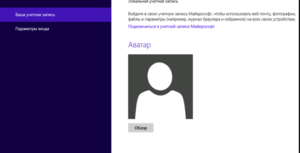
Помимо изменений фонов, присутствует возможность настраивать рабочий стол, указатель курсора, экран блокировки и другие. В рамках этой статью рассмотрим самую яркую возможность – персонализация окна блокировки, так как оно обладает интересными настройками. Остальные варианты существенно не отличаются от действий в других операционных системах семейства Windows.
Возможные способы изменения начального экрана и фона
Естественно Microsoft не оставила пользователей без возможности менять и настраивать фон системы, одним из наиболее простых способов сделать это является воспользоваться поиском.
1 способ
1. Для чего нажмите Win + S;
2. В поле вводе наберите «Персонализация», обычно этот вариант появляется при наборе нескольких первых букв;
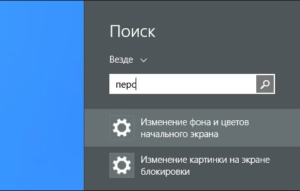
3. Нажмите на нужный значок, вашему взору представится меню в правом углу экрана.
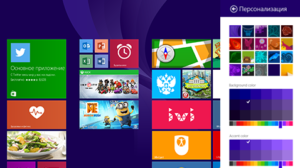
Это окно разделено на 3 основных раздела окна: фон, цвет фона и цветовая тема. Фон, в народе называют «тату», представляет собой картинку, которую в дальнейшем благодаря цвету фона вы можете разукрасить по своему желанию.
2 способ
Иной способ попасть в это же окно, но следует отметить, что он работает не всегда и иногда не приводит к нужному результату.
1. Навести курсор мыши в правый нижний угол, и подождать пока появится панель;
2. В панели чудо кнопок выбрать меню «Параметры»;
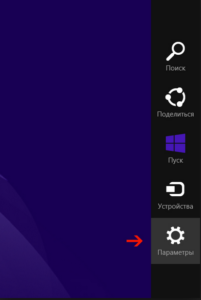
3. В открывшемся перечне найти «Персонализация».

Вы можете не только изменять цвет фона, но и выбрать некоторые готовые фоновые картинки. Такие изменения заденут не только отображение окон различных меню, но и в некоторых случаях сами чудо кнопки.
Если вы используете планшетный режим, то вам следует произвести те же действия, только с нюансами вызова чудо кнопок, которые вы за время пользования, несомненно, освоили.
[note]Так же для удобства работы с системой вам предоставляется возможность изменять размеры плиток на начальном экране, что позволяет сделать большими более используемые и наоборот.[/note]
Персонализация экрана блокировки
Продвинутым средством Windows есть экран блокировки, который поддерживает графический пароль. Это некий узор, который вы ставите, как пароль для компьютера, аналог с телефонным режимом блокировки. Как уверяют разработчики, такой ключ, более защищенный и надежный, ведь комбинаций огромное множество. Экран блокировки так же подвержен персонализации, предоставляется возможность установить отдельный фон для этого режима и даже установить слайд шоу, для этого нужно.
Как произвести персонализацию?
- Проследуйте в панель, с чудо кнопками и выберите вкладку «Параметры»;
- Далее вам нужен пункт «Изменение параметров компьютера»;
- В следующем списке, вам нужен «Компьютер и устройства»;
- Сразу после этого откроется окно «Экран блокировки» и здесь вы сможете задать изображение для заставки в режиме блокировки;
- Чтобы применить эффект «Показ слайд-шоу на экране блокировки», выберите его и укажите путь к папке, где у вас хранятся несколько изображений.
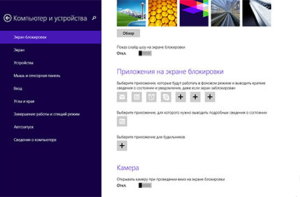
В нашей следующей статье Вы сможете узнать, что такое виртуальный рабочий стол Windows.
Если у Вас остались вопросы по теме “Как в Windows 8.1 изменить цвет начального экрана и фон?”, то можете задать их в комментариях